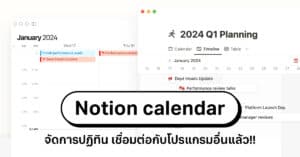5 อันดับโน๊ตบุค Laptops สำหรับ UX UI และ Graphic designer

โน๊ตบุคสำหรับดีไซน์เนอร์แนะนำ 5 แบบ คัดมาให้แล้วจากดีไซน์เนอร์ รีวิวนี้ของจริงแน่นอนครับ
เป็นที่รู้กันว่าดีไซน์เนอร์จะต้องใช้โน๊ตบุค หรือ laptops ที่แรงและเสถียร ในการใช้งานโปรแกรมอย่าง Adobe XD, Sketch, Figma, Adobe, Invision, Miro, Framer และอื่น ๆในการออกแบบ แถมแต่ละโปรแกรมในปัจจุบันก็อัพเดทพัฒนาให้มีขนาดใหญ่มากขึ้นเรื่อย ๆ เพื่อให้รองรับการใช้งานกับการออกแบบ Product ทุกประเภท มันก็เลยยิ่งหนักยิ่งโหลดช้าขึ้นเรื่อย ๆ เลยครับ
โดยเฉพาะอย่างยิ่งถ้าใช้งานโปรแกรมที่ทำงานบน browser อย่าง Google chrome เช่น Figma, Miro ที่ต้องทำงานพร้อมกันหลาย ๆ คนหรือต้องทำทำ Workshop ออนไลน์ ต้องบอกเลยยิ่งทำให้คอมช้า แรมไม่พอไปเรื่อย ๆ เลยครับ ประชุมทีไรพัดลมดัง คอมร้อนจนคนทัก เชื่อว่าหลายท่านต้องประสบปัญหาแบบผมแน่นอน
วันนี้เรามาดู 5 โน๊ตบุคแนะนำสำหรับดีไซน์เนอร์สาย UX UI มาดูกันว่าเครื่องแบบไหนจะรองรับการทำงานของเราได้ดีที่สุดกันเลยคร้าบ
วิธีเลือกซื้อโน๊ตบุคใหม่สำหรับ Graphic designer, UX UI Designer
ก่อนที่เราจะตัดสินใจเลือกซื้อโน๊ตบุค เราจะต้องพิจารณาจากตัวเลือกด้านล่างดังต่อไปนี้ครับ
1. Core i7 processor หรือสูงกว่า
หมายเหตุ: ตัว Processor นี่จะขึ้นอยู่กับรุ่นและปีที่ออกจำหน่ายด้วย เช่น ถ้าเป็น i7 รุ่นเก่าอาจจะช้ากว่า i5 รุ่นใหม่นะครับ จริง ๆ i5 รุ่นใหม่ก็อาจจะเพียงพอกับการทำงานพื้นฐาน แต่ถ้าจะซื้อใหม่ทั้งทีไป i7 หรือสูงกว่าได้เลย
2. Ram ขั้นต่ำ 16GB
ตัว Ram เป็นอะไรที่ยิ่งสูงยิ่งดีนะครับ และโน๊ตบุคตัวใหม่ ๆ ก็มาพร้อมกับแรม 16GB กันหมดแล้ว
สำหรับ 8GB ต้องเรียนตามตรงเลยว่าผมใช้แล้วยังไม่ค่อยจะไหวเท่าไรเลยครับ บางทีเปิดหลายโปรแกรมเช่น Illustrator, Photoshop, Figma, Miro พร้อมกันแรมไม่พอค้างเอาดื้อ ๆ
3. Storage เราขอแนะนำที่ 256GB SSD และ 1TB HDD ขึ้นไป
ผมมี Macbook รุ่นปี 2015 มีพื้นที่ 256 GB ต้องบอกเลยครับว่าไม่พอแน่นอน ถ้าวางแผนจะใช้งานมากกว่า 3 ปีแล้วล่ะก็ แนะนำให้สูงกว่า 256 ไปเลย โดยสำหรับตัว SSD ก็คือจะมีความเร็วและเสียงเงียบกว่า HDD ส่วนข้อเสีย SSD จะมีราคาที่แพงกว่า HDD หลายเท่าตัวเลยครับ
4. Screen size หน้าจอ ควรมีขนาดประมาณ 13 – 15.6 นิ้ว
เพราะ 13 นิ้ว หรือความกว้างของหน้าจอที่ 1440 pixel จะเป็นหน้าจอมาตรฐานของ user ทั่วโลก ถ้าหากเราใช้จอที่เป็นขนาดพื้นฐานแล้ว เวลาเราออกแบบเว็บไซต์ให้กับผู้ใช้งานทั่วโลกก็จะทำงานได้ง่ายขึ้นครับ
5. Battery แบตเตอรี่จะต้องคงทน
ใช้งานรองรับการทำงานออกแบบได้ แบตใช้งานได้มากกว่า 3 ชั่วโมง ควรคำนึงถึงเรื่องของความคงทนของแบตเตอรี่ อยากให้พิจารณายี่ห้อที่แบตเตอรี่เสื่อมช้ากว่าของรุ่นอื่น ๆ
6. Graphic card การ์ดจออย่างต่ำประมาณ 4GB VRAM
แต่ถ้าประมาณ 2GB VRAM ก็พอไหวครับ เพียงพอสำหรับการทำงานกลาง ๆ แต่ถ้าทำงานทั้งวันทั้งคืนทำงานบ่อย เน้นตัดต่อวิดีโอด้วย ก็เน้นแรง ๆ เลยครับ
5 โน๊ตบุคยอดเยี่ยมสำหรับการทำกราฟิก และ UX UI
โน๊ตบุค Apple
Macbook Pro – 13″ M2
Macbook Pro ยังคงเป็นโน๊ตบุครุ่นที่ยอดเยี่ยมสำหรับ Designer เลยครับ
ด้วยความอึดทนทาน ใช้งานง่าย และส่วนประกอบที่ดี ทำให้ Apple ยังครองตลาดในฝั่งของ Designer ตลอดกาล พร้อมทั้ง macOS ที่มีประสิทธิภาพยอดเยี่ยม ทำให้เราสามารถใช้งานได้นานยั่งยืนครับ
สเปคหลัก ๆ ของรุ่นนี้คือ
- ซีพียู และ จีพียู: 8-Core Apple Silicon M2
- พื้นที่จัดเก็บข้อมูล: 256 GB และ 512 GB
- แรม: 8 GB, 16 GB, 24GB
- ขนาดหน้าจอ: 13.3 นิ้ว
- ระยะเวลาแบตเตอรี่: สูงสุด 20 ชั่วโมง
- น้ำหนัก: 1.38kg
- รุ่นนี้ยังมาพร้อมกับ Touch bar และ Touch ID
- มีพอร์ต Thunderbolt และ USB 4 จำนวน 2 พอร์ต
ตัวใหม่นี้จะมาพร้อมกับชิป M2 ที่มีดีไซน์เนอร์และโปรแกรมเมอร์หลายท่านแนะนำว่าเครื่องเงียบ ทำงานไวรวดเร็วขึ้นหลายเท่าตัวเมื่อเทียบกับชิปรุ่นเก่า ๆ เหมาะกับการทำงานสายออกแบบ
มีคำแนะนำจากดีไซน์เนอร์หลาย ๆ ท่านในกรุ๊ป Designil ว่าถ้าจะซื้อทั้งที อยากให้ซื้อแรม 16GB ไปเลย
Pros ข้อดี
- แบตเตอรี่ดีมาก คงทนและยาวนานกว่ารุ่นเก่า
- ถ้าใช้งานโปรแกรมของ Apple ค่อนข้างสเถียร เพราะทำออกมาให้รองรับกับตัว OS แล้ว
- Keyboard และ Trackpad ลื่นไหล ใช้งานได้ดีเยี่ยม
- MacOS Big Sur คือสุดยอดพลังของแมคเลยครับ
- ใช้งาน IOS apps ได้
- หน้าจอสวยงาม สีชัดและตรง เหมาะกับการออกแบบ
- ตัว Storage เป็น SSD เร็วแรงและเงียบสุด ๆ
- M2 มาพร้อมกับความเงียบ ใช้งานแบบไม่มีเสียงพัดลมดังมารบกวน
Cons ข้อเสีย
- มี 2 USB port
- เว็บแคมยังทำงานได้ไม่ดีเหมือนเดิมครับ ตามสไตล์ Apple
- ดีไซน์การออกแบบไม่เปลี่ยนเลย หน้าตาเหมือนกับรุ่นก่อนหน้า
- ไม่มีฟีเจอร์อะไรใหม่ ๆ นอกจาก Procesesor ตัวใหม่ที่แรงขึ้น
- รุ่นพื้นฐานยังคงมีแค่ SSD 256GB และแรม 8GB
- ไม่สามารถเพิ่มแรมที่สูงกว่า 16GB ได้
- ขอบหน้าจอหนาเหมือนเดิม หรือที่เรียกว่า Thick bezels ครับ
ราคา
- Macbook Pro with Touch Bar 13.3 จาก Banana IT – ฿45,900
รุ่นเก่า ยังไม่ได้เป็น M2 - MacBook Pro 14-inch (M1) จาก iStudio by SPVi – ฿73,900
รุ่นปลายปี 2021 แรงกว่า M2
แล้ว Macbook M1 Pro ดีมั้ย?
ปัจจุบันผมใช้งาน Macbook M1 Pro ตอนนี้ทำงานลื่นมาก ๆ และตัว M1 Pro ยังรองรับการตัดต่อวิดีโอและการใช้งานโปรแกรมจาก Adobe อย่างดีเยี่ยม การตัดต่อด้วยโปรแกรมอย่าง Adobe Premiere Pro หรือใช้ Adobe Illustrator, Adobe Photoshop เรียกว่าไม่เคยช้าหรือกระตุกเลยครับ
ข้อเสียคือราคาอาจจะแรงแซงหน้ารุ่นอื่นพอสมควร อันนี้เพื่อน ๆ อาจจะต้องพิจารณาตามงบประมาณในกระเป๋า แต่ถ้าถามเรื่องการใช้งานระยะยาว ผมก็คิดว่า M1 Pro คุ้มค่ากับราคาในระดับ ฿73,900.00 – ฿124,900.00 ครับ การันตีว่าตัว M1 Pro แรงกว่า M2 ครับ
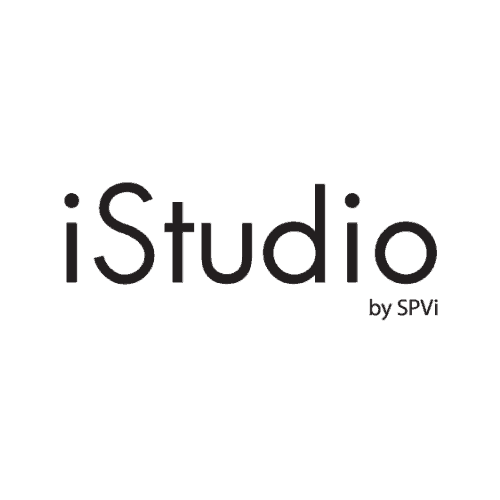
iStudio by SPVi
หากคุณกำลังมองหาอุปกรณ์จาก Apple ห้ามพลาด จำหน่ายอุปกรณ์ Apple ทุกชนิด สั่งสินค้าได้ผ่านทางออนไลน์แล้ววันนี้
โน๊ตบุค Lenovo
โน้ตบุคจากค่าย Lenovo ที่ใช้ระบบปฏิบัติการ Window มักจะอยู่ในอันดับต้นๆ ของการจัดอันดับแล็ปท็อปที่ดีที่สุดโดยรวมจากเราเลยครับ ตั้งแต่แล็ปท็อปโน้ตบุคสำหรับธุรกิจประเภท ThinkPad ที่ยอดเยี่ยมไปจนถึงโน้ตบุค Yoga ที่ทันสมัย หรือแล็ปท็อปตระกูล Ideapad ที่มีราคาไม่แพง เรียกได้ว่า Lenovo จัดมาให้ตามฟังก์ชั่นการใช้งานของเราครบทุกหมวดหมู่
ถ้ายังไม่แน่ใจว่าจะซื้อแล็ปท็อปสำหรับการทำงานรุ่นใด เรามาดูคู่มือ Lenovo ThinkPad ที่ดีที่สุดของเราที่เปรียบเทียบรุ่นยอดนิยมไว้ด้านนี้กันเลยครับ มาเพิ่มประสิทธิภาพในการทำงานด้านกราฟิกกัน

Thinkpad X1 Carbon Gen10
จุดเด่นที่ระบบถ่ายเทอากาศคุณภาพที่ยอดเยี่ยม เหมาะสำหรับนักธุรกิจ
โปรเซสเซอร์
12th Generation Intel® Core™ i7-1260P Processor with vPro™ (E-cores up to 3.40 GHz P-cores up to 4.70 GHz)
ขนาดหน้าจอ
14นิ้ว ไม่มีระบบสัมผัส
น้ำหนัก
เริ่มต้นที่ 1.12 กก.
หน่วยความจำ
สูงสุด 32GB
จัดเก็บข้อมูล
สูงสุดถึง 2TB
กล้องเว็บแคม
FHD RGB พร้อมชัตเตอร์ปิดเว็บแคมเพื่อความเป็นส่วนตัว
แบตเตอรี่สูงสุด
–
คีย์บอร์ด
ป้องกันน้ำหก และระบบระบายความร้อนที่ยอดเยี่ยม พร้อมระบบสแกนลายนิ้วมือเวลาเข้าใช้คอมพิวเตอร์
จาก Lenovo Thailand

Thinkpad P1 Gen3
ดีไซน์พรีเมี่ยม การประมวลผลที่ทรงพลัง เหมาะสำหรับสายกราฟิก
โปรเซสเซอร์
ปรับแต่งได้สูงสุด Intel®Xeon® W-10855M v7 with vPro®(2.80GHz, up to 5.10GHz with Turbo Boost, 6 Cores, 12MB Cache)
ปรับแต่งได้สูงสุด 10th Generation Intel®Core™ i9-10885H with vPro®(2.40GHz, up to 5.30GHz with Turbo Boost, 8 Cores, 16MB Cache)
ขนาดหน้าจอ
15.6นิ้ว พร้อมระบบสัมผัส
น้ำหนัก
1.7กก.
หน่วยความจำ
สูงสุดที่ 64Gb
จัดเก็บข้อมูล
สูงสุด 4TB
กล้องเว็บแคม
HD 720p
แบตเตอรี่สูงสุด
13.8 ชั่วโมง 80Wh (MM14)
จาก Lenovo Thailand

Thinkpad P15
รุ่นขายดียอดนิยมจาก Lenovo จุดเด่นเรื่องแบตอึด เหมาะแก่การทำงานนอกสถานที่
โปรเซสเซอร์
Intel®Xeon®W-10885M with vPro™ (2.40GHz, สูงสุด 5.30GHz with Turbo Boost, 8 Cores, 16MB Cache)
ปรับแต่งได้สูงสุด 10th Generation Intel®Core™ i9-10980HK with vPro™ (2.40GHz, up to 5.30GHz with Turbo Boost, 8 Cores, 16MB Cache)
ขนาดหน้าจอ
15.6นิ้ว
น้ำหนัก
1.7กก.
หน่วยความจำ
สูงสุด 128GB
จัดเก็บข้อมูล
สูงสุด 4TB
กล้องเว็บแคม
กล้อง HD พร้อม ThinkShutter
กราฟิก
NVIDIA®Quadro RTX®5000
แบตเตอรี่สูงสุด
สูงสุด 13.8 ชั่วโมง* 80Wh (MM14)
สูงสุด 9 ชั่วโมง* (MM18)
เทคโนโลยีชาร์จเร็ว
จาก Lenovo Thailand
ตัวรุ่น P1 นั้นเหมาะกับงานกราฟิกและ UX UI ปัจจุบันออกมากันหลาย Gen แล้ว ในประเทศไทยยังมีจำหน่ายแค่ Gen1 และ Gen 2 และยังมีราคาในช่วงที่ไม่แพงมาก อยู่ในเรต 30,000 – 40,000 บาท
Lenovo ค่อนข้างขึ้นชื่อเรื่องของคอมพิวเตอร์ยุคใหม่ ด้วยความบางเบา และแรง ในเรตนี้ผมว่าความแรงคุ้มค่ามาก ๆ ต้องบอกเลยว่าตระกูล ThinkPad ยังเป็นรุ่นที่หนึ่งในใจผมเลยครับ ถ้าเกิดมีรุ่นใหม่ออกมาก็อยากให้พิจารณา ThinkPad ของ Lenovo เป็นตัวเลือกเลยฮะ
สามารถติดตามคอมพิวเตอร์รุ่นยอดนิยมจาก Lenovo ได้ทางด้านล่างนี้เลยครับ สั่งได้โดยตรงจาก Lenovo Thailand
ปล.เว็บของ Lenovo จะช้าๆหน่อยนะครับ แต่ว่าถ้าสั่งผ่านเว็บจะได้ใบประกันที่ยืนยันและเชื่อถือได้ พร้อมอุปกรณ์จากผู้จำหน่ายตรงเลย
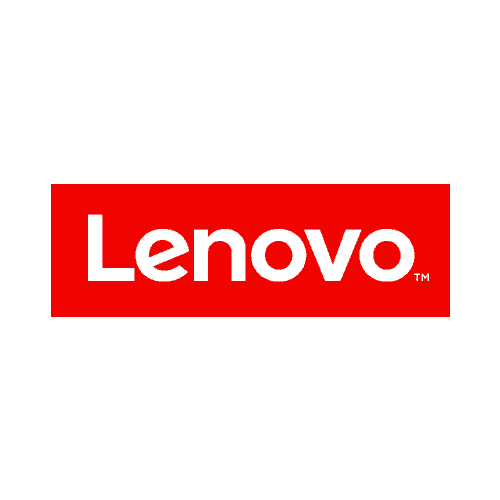
Lenovo Thailand
ซื้อคอมพิวเตอร์ หน้าจอ แล็ปทอป คอมพิวเตอร์สำนักงาน สั่งซื้อได้ผ่านผู้จำหน่ายของประเทศไทย ได้รับการรับประกันโดยตรง
โน๊ตบุค Dell
Dell XPS 13
Dell XPS เป็นยี่ห้อที่ทำโน็ตบุคออกมาได้ยอดเยี่ยมอยู่แล้วนะครับไม่ว่าจะรุ่นไหนก็ตาม เพราะเรื่องความคงทนและแบตเตอรี่ที่ดี
ตัว Dell XPS 13 เวอร์ชั่นใหม่นี่เรียกได้ว่าออกมาเพื่อเป็นเกณฑ์มาตรฐานสำหรับอุปกรณ์พกพาของ Windows ทั้งหมดเลยครับ เพราะว่าราคาก็ดี เบา บาง แถมแรงอีก ตัวดีไซน์ Ultrabook นี้ผสมผสานการออกแบบที่หรูหราและจอแสดงผลชั้นเยี่ยมเข้ากับความทรงพลังอันน่าประทับใจไปเลย
อย่างว่านะครับ Dell รุ่นนี้ก็ยังเป็นรุ่นพรีเมียมที่มีราคา(สูง) อย่างแท้จริง แต่ผมคิดว่าคุ้มค่ากับราคาแน่นอน
ผมเองเคยใช้ Dell ทำงานได้ตั้ง 5 ปี (ก่อนเปลี่ยนใจมาใช้ Mac เพราะโปรแกรม Sketch) ผมบอกเลยว่าระยะเวลาการใช้งาน 5 ปีนี้ก็ถือว่าคืนทุนสำหรับสายดีไซน์เนอร์อย่างผมแล้วครับ แถมเล่นเกมสำหรับ windows ได้อีก โน้ตบุคหนึ่งเครื่องสามารถสร้างรายได้ให้กับเราเหล่านักออกแบบได้มากกว่าหลักแสน ดังนั้นการลงทุนกับคอมพิวเตอร์จึงสำคัญมากครับ
ใครที่กำลังมองหาโน๊ตบุคที่บางเบา โดยมีงบอยู่ที่ 60,000+ แนะนำรุ่นนี้เลยครับ

Dell XPS13
XPS 13 แล็ปท็อปขนาด 13 นิ้ว ขนาดกระทัดรัด ทรงพลังด้วยโปรเซสเซอร์ Intel Core เจนเนอเรชั่น 11 ใหม่
โปรเซสเซอร์
Intel Core i7-1165G7 – 12 MB Cache, 4 Core, up to 4.70 GHz
ขนาดหน้าจอ
13.4นิ้ว
UHD+ (3840 x 2400) InfinityEdge Touch Anti-Reflective 500-Nit Display
น้ำหนัก
1.32กก.
หน่วยความจำ
16GB LPDDR4X on board
กราฟิก
Intel UHD Graphics
จัดเก็บข้อมูล
512GB M.2 PCIe NVMe Solid State Drive
กล้องเว็บแคม
1.3 MP
แบตเตอรี่สูงสุด
4-Cell, 51Whr (Integrated)
จาก Banana IT

Dell XPS15
XPS 15 แล็ปท็อปขนาด 15.6 นิ้วพร้อมจอแสดงผล 16:10 แบบ InfinityEdge ที่ได้รับการปรับแต่งสีที่แม่นยำ พร้อมใช้ระบบโปรเซสเซอร์ Intel Core เจนเนอเรชั่น 10
โปรเซสเซอร์
Intel Core i7-10750H – 12M Cache, up to 5.0 GHz
ขนาดหน้าจอ
15.6นิ้ว
UHD+ (3840 x 2400) InfinityEdge Touch Anti-Reflective 500-Nit Display
น้ำหนัก
2.5กก.
หน่วยความจำ
16GB (8GB x2) DDR4 2933MHz
กราฟิก
NVIDIA GeForce GTX 1650 Ti
จัดเก็บข้อมูล
512GB M.2 PCIe NVMe SSD
กล้องเว็บแคม
1.3 MP
แบตเตอรี่สูงสุด
6-Cell Battery, 86Whr (Integrated)
จาก Banana IT
Pros ข้อดี
- ประสิทธิภาพอันทรงพลัง
- บางใส ไร้ขอบ
- อายุการใช้งานแบตเตอรี่ที่ดีเยี่ยม
- 16:10 หน้าจอสวยสว่างใช้งานกับกราฟิกได้ยอดเยี่ยม
- สีตรงและแม่นยำมาก เป็นจุดเด่นของ Dell
Cons ข้อเสีย
- ขาดพอร์ตแบบหัวรุ่นเก่า ๆ
- ราคาสูง ยิ่งปรับแต่งยิ่งแพงขึ้นไปอีก
ปัจจุบันมีจำหน่ายไปจนถึง XPS17 ถ้าเพื่อนๆ ชื่นชอบกับราคาไหนก็สามารถสั่งซื้อได้เลยครับ
โน๊ตบุค Microsoft Surface
Microsoft Surface Laptop Studio
คอมพิวเตอร์โน้ตบุคยอดเยี่ยมสำหรับสายกราฟิก ที่สามารถใช้งาน Window11 ได้
Apple อาจจะเป็นแล็ปท็อปที่ดีที่สุดสำหรับการออกแบบกราฟิก แต่คู่แข่งเก่าของ Microsoft ก็ยังมีการพัฒนาคอมพิวเตอร์ที่เรียกได้ว่ามาแรงแซงทางโค้งสำหรับสายกราฟิกเลยครับ เพราะว่าคอมพิวเตอร์จาก Microsoft เองก็มาพร้อมกับระบบที่รองรับ Window และโปรแกรมต่าง ๆ ได้อย่างดีเยี่ยม แถมยังเล่นเกมได้อีก ecosystem ใหญ่มากๆเลยทีเดียวครับ
ไม่เพียงแต่มีการออกแบบที่ใช้งานได้หลากหลาย แต่ยังมีหน้าจอสัมผัส PixelSense ที่ยอดเยี่ยมที่จะทำให้งานของคุณดูดีและสีตรงมาก ๆ หน้าจอมีอัตราการรีเฟรชที่รวดเร็วถึง 120Hz โดยเฉพาะอย่างยิ่งหน้าจอสัมผัสนั้นการมีระบบนี้ทำให้น่าสนใจมากยิ่งขึ้นครับ แถมยังสามารถใช้งานสไตลัสหรือปากกาได้อีกด้วย (แต่ต้องซื้อปากกาแยกนะครับ)
มีอีกมากมายที่สายออกแบบจะต้องชื่นชอบ นั่นก็คือคีย์บอร์ดที่ยอดเยี่ยม ตัวหน่วยกราฟิกหรือการ์ดจอที่ผสานรวมล้ำสมัยจาก Intel หรือ NVIDIA (ขึ้นอยู่กับการสั่งซื้อ) และอายุการใช้งานแบตเตอรี่ที่น่าประทับใจ
จาก Banana IT
หมายเหตุ: ราคาจะปรับเปลี่ยนไปตามแต่ละช่วงโปรโมชั่น ดังนั้นเช็คราคากับทางเว็บก่อนได้เลยครับ
คำถามที่ถูกถามบ่อยเกี่ยวกับการเลือกซื้อโน๊ตบุค
1. วิธีเลือกโน๊ตบุคสำหรับกราฟิกดีไซน์และ UX UI
การเลือกแล็ปท็อปโน๊ตบุคสำหรับงานออกแบบกราฟิกอาจเป็นเรื่องที่น่ากลัวในตอนแรกเลยครับ เพราะว่ามีหลายสิ่งที่ต้องพิจารณา มีทั้งเรื่องของแบรนด์ รุ่น ระบบปฏิบัติการ และอื่นๆ อีกมากมายที่ต้องคำนึงถึง
อย่างไรก็ตาม ถ้าหากลองมาแยกย่อย เราลองมาตอบคำถามง่าย ๆ สองสามข้อนี้กันครับ
- คุณเป็นนักออกแบบประเภทใด ?
ดังที่เราได้กล่าวไว้ก่อนหน้านี้ ข้อกำหนดสำหรับคอมพิวเตอร์จะแตกต่างกันไปตามประเภทการออกแบบของคุณ เช่น ถ้าเป็นนักออกแบบกราฟิก, ตัดต่อวิดีโอ, interaction designer ที่ใช้งานโปรแกรมที่ต้องเรนเดอร์ต่าง ๆ จะต้องการพลัง GPU ที่แรงมาก ๆ ในขณะที่นักออกแบบ UI และ UX สามารถใช้แล็ปท็อปน้ำหนักเบาได้มากกว่าเพราะไม่ต้องเรนเดอร์วิดีโอครับ - คุณชอบ Mac หรือ PC?
ทั้งสองเป็นตัวเลือกที่ทำงานได้ ทั้งสองฝั่งในปัจจุบันทำงานยอดเยี่ยมหมดแล้วนะครับ ตรงกันข้ามกับความเชื่อผิด ๆ ที่ใครหลายๆคนเปรียบเทียบกันไว้ในอดีต ความแตกต่างของราคาก็ไม่มากเช่นกัน สิ่งสำคัญที่ต้องคำนึงถึงคือการเลือกเครื่องมือออกแบบและโปรแกรมที่ใช้งานมากกว่านะครับ เช่น ถ้าใช้งาน Sketch พร้อมใช้งานบน macOS เท่านั้น ไม่สามารถใช้งานบน Window ได้ - งบประมาณในใจของคุณ?
เมื่อคุณทราบความต้องการของคุณแล้ว ก็ถึงเวลาดูว่าโน้ตบุคนี้เหมาะสมกับงบประมาณของคุณหรือไม่ ถ้าทำได้ก็ดีเยี่ยมเลยครับ! ถ้าไม่เป็นเช่นนั้น คุณจะต้องปรับงบประมาณหรือความต้องการของคุณ เราขอแนะนำให้ใช้จ่ายเพิ่มอีกนิด จะช่วยให้คุณประหยัดเงินในระยะยาวได้นะครับ เช่นเพิ่มแรม เพิ่มพื้นที่ storage หรือตัวประมวลผลความเร็วของคอมพิวเตอร์
ถ้าตอบคำถามเหล่านี้ได้ครบก็ได้เวลาไปช้อปปิ้งกันเลยคร้าบ
2. ควรซื้อ Mac หรือ Windows PC สำหรับออกแบบ UI UX Design?
นอกเหนือจากความชอบส่วนบุคคลแล้ว การเลือกพีซีหรือ Mac สำหรับการออกแบบ UI และ UX นั้นขึ้นอยู่กับว่าคุณต้องการใช้โปรแกรมไหนในการใช้งานเป็นหลัก อย่างที่กล่าวไว้ตอนต้น
ดีไซน์เนอร์ปัจจุบันก็ชอบถกเถียงกันนะครับว่าจะใช้งาน Sketch, Figma หรือ AdobeXD ดี ปัญหาคือต้องดูลูกค้าและบริษัทของเราด้วยนะครับว่าเขาใช้งานโปรแกรมไหนกัน ถ้าอยากมั่นใจว่าจะใช้งานได้สองโปรแกรมก็ซื้อ Mac ได้เลยครับ ถ้าไม่ติดปัญหาเรื่องของ software เช่น Sketch หรืออื่น ๆ ก็ใช้งาน Window ได้เลย (เล่นเกมได้ด้วยนะครับ)
ถ้าพูดถึงสมัยก่อน Mac ค่อนข้างโด่งดังในเรื่องของการออกแบบ Graphic design แต่ปัจจุบันผมคิดว่าการใช้งานดีพอ ๆ กันทั้งคู่เลยครับ
3. ถ้าจะซื้อ Mac, เอา Macbook Air หรือ Pro ดีกว่ากัน?
หนึ่งในคำถามที่พบบ่อยที่สุดที่เราเห็นคือ Mac รุ่นใดดีที่สุดสำหรับการออกแบบ UX เป็นคำถามที่ถามกันเยอะมากเลยฮะ เรามาดูกันก่อนเลยว่าแต่ละแบบแตกต่างกันยังไง
Macbook Air นั้นจะมีน้ำหนักเบากว่า Macbook Pro แต่น่าเสียดายที่น้ำหนักที่เบาลงทำให้สูญเสียพลังงานหลาย ๆ อย่างไป ถ้าหากคุณต้องเดินทางบ่อย ๆ เป็นนักออกแบบเว็บไซต์ หรือนักพัฒนาที่เขียนโค้ดเป็นหลัก Macbook Air ก็เพียงพอแล้วครับ
อย่างไรก็ตามที่ผมกล่าวมาอาจจะไม่ตรงตามที่ผมระบุไว้ข้างต้นทั้งหมด เพราะเราต้องดูส่วนประกอบอื่น ๆ ด้วย เช่น รุ่นต่างๆ ของ Macbook Air ในปัจจุบันมีทั้งรุ่น CPU i3 และ i5 ที่ไม่มี GPU เฉพาะ แถมรุ่นพื้นฐานมี RAM ขนาด 8Gb ที่คุณสามารถอัพเกรดเป็น 16Gb ได้อีก แปลว่าถ้าอัพมาแล้วมันก็แรงพอตัวนะครับ
หากคุณเป็นผู้ใช้ระดับสูงที่ตัดต่อวิดีโอ ออกแบบกราฟิก และออกแบบ UI/UX ผมแนะนำว่า Macbook Pro จะเป็นตัวเลือกที่ดีกว่าสำหรับคุณครับ
4. เป็น UX Designer ใช้ Tablet แทนได้มั้ย?
คำตอบสั้น ๆ คือได้ครับ คุณสามารถใช้แท็บเล็ตในการออกแบบ UI, UX ได้ เพราะปัจจุบันแท็บเล็ตจะดีขึ้นทุก ๆ ปี ไม่ว่าจะเป็นทั้งทางฝั่ง Apple และ Microsoft รวมไปถึง Software ช่วยออกแบบที่สามารถใช้งานได้บน Browser หรือบนแอพพลิเคชั่น
เช่นการออกแบบกราฟิก ผ่าน Canva, Adobe photoshop บน iPad
แต่ข้อคำนึงคือคุณต้องจำไว้ว่าคุณจะมีกำลังไฟ แบตเตอรี่เพียงพอสำหรับการทำงาน และต้องมีขนาดหน้าจอที่ใหญ่เพียงพอสำหรับการออกแบบนะครับ ซึ่งข้อเสียของ Tablet หรือ iPad คือมันจะมีแบตที่ไม่อึดทนทานเท่ากับคอมพิวเตอร์นั่นเองครับ
ส่วนโปรแกรมออกแบบเช่น Figma สามารถใช้งานกับกับแท็บเล็ตได้ครับ แต่จะทำงานได้ดีกว่าถ้ามีแป้นพิมพ์และเมาส์ Bluetooth ส่วนปัจจุบันโปรแกรมของค่าย Adobe เช่น Photoshop, Illustrator ก็มีแอพ และระบบ Cloud สามารถใช้งานบน Tablet ได้อย่างยอดเยี่ยมแล้วนะคร้าบ
5. โน๊ตบุคสำหรับเล่นเกมใช้ทำกราฟิกดีไซน์ได้มั้ย?
ได้แน่นอนครับ! ส่วนใหญ่เราสามารถใช้แล็ปท็อปสำหรับเล่นเกมเพื่อการออกแบบกราฟิกได้ เพราะคอมพิวเตอร์สำหรับเล่นเกมนั้นถูกออกแบบมาให้แรง แรงและแรง
ถ้าคุณมีแล็ปท็อปสำหรับเล่นเกมแล้ว มีโอกาสที่เครื่องจะมี GPU ที่ทรงพลังมากๆ ครับและนั่นคือสิ่งที่คุณต้องการในการใช้งานออกแบบกราฟิก
จบกันไปแล้วสำหรับบทความรีวิวโน๊ตบุคยอดเยี่ยมสำหรับสาย Graphic และ UX UI Designer
แล้วมาติดตามกันใหม่ในบทความหน้านะคร้าบ หวังว่าบทความนี้จะมีประโยชน์กับเพื่อน ๆ Designil ทุกท่าน
บทความที่เกี่ยวข้อง
- เปรียบเทียบโปรแกรมออกแบบ UI UX: Sketch, Adobe XD, Figma
- แนะนำหนังสือ UX books ออกใหม่ที่ทุกคนควรอ่านของปี
- เลือกอาชีพสาย Tech ให้ตรงกับนิสัย จาก MBTI 16 แบบ
- รีวิว 10 คอร์สเรียน UX จาก Coursera เทคโนโลยีใหม่ๆ เพียบ
Designil ทำงานกันอย่างเต็มที่เพื่อสร้างคอนเทนต์ดีๆ มีสาระประโยชน์ให้กับผู้อ่าน สิ่งที่ทีมงานแนะนำทั้งหมดมาจากการค้นคว้าและทดลองใช้งานจริงหลายสัปดาห์ หากคุณชอบเนื้อหาแบบนี้และอยากสนับสนุนให้ทีมงานให้มีแรงสร้างคอนเทนต์ดีๆ ในอนาคต สามารถซื้อสินค้าหรือบริการผ่านลิงก์บนบทความของเราได้นะครับ บางลิงก์ทางทีมงานจะได้รับส่วนแบ่งเล็กน้อยโดยจะไม่เป็นการเพิ่มภาระค่าใช้จ่ายให้กับทางผู้อ่าน ขอบคุณสำหรับการติดตามครับ การทำงานของเรา